Excel如何更有规律的将数据整理出来

有时候要整理的数据都是流水账一般,看起来有个时间线为主轴,但是内容却显得杂乱无章。比如小编举的这个栗子,是按照时间线为主轴,但是城市高度重复,且杂乱无比。如何能更有规律的将数据整理出来,更直观表现统计内容呢?

点击Excel表格的“开始—选项”,点选“高级”,在右侧下拉找到“编辑自定义列表”项。
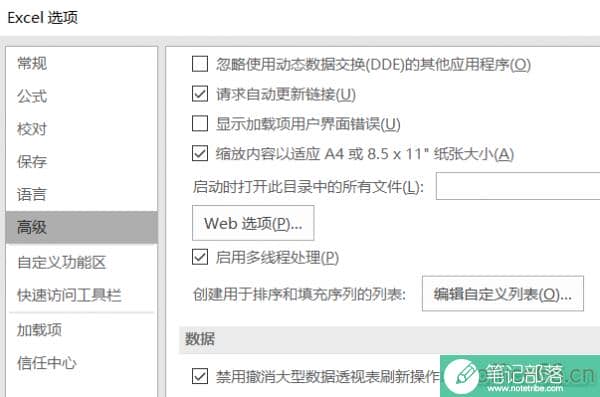
单机输入序列,填写自己想要的的数据序列,栗子中我们是要整理“北京、上海、广州、深圳”四项,逐步输入后单击“添加”并确定。如果你需要整理其他数据,可以在对应处输入自己的自定义列表。
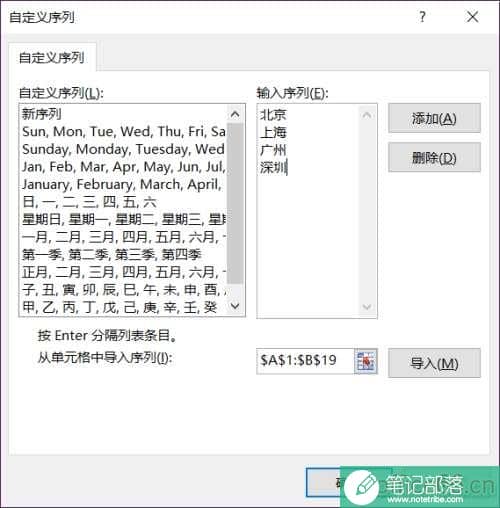
回到Excel主界面,圈选要整理的数据行或者列,这里我们选择了B列,接下来切换选项卡到“数据”,然后点击“排序”。
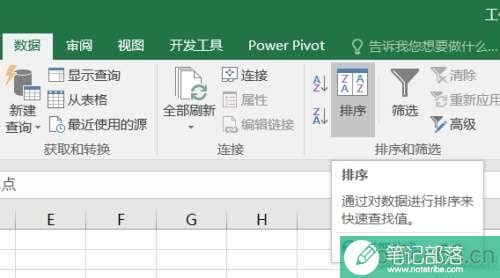
单击选择“以当前选定区域排序”后,确认主要关键字是B2单元格中的“地点”,单击确定。
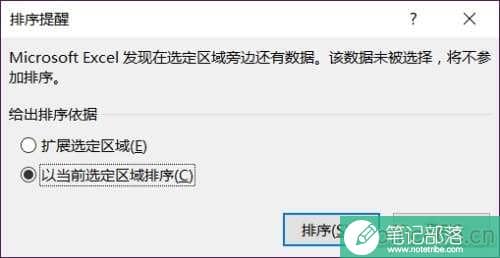
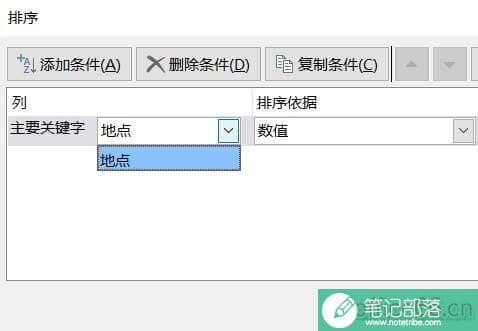
相关文章
使用excel快速对固定资产编码(图文)
excel教程
F5键excel中最强大的快捷键之一
excel教程
Excel切片器在哪里?Excel切片器怎么使用?
excel教程
excel 如何实现向下输入的数据自动横着排列
excel教程



